Как да играя Roblox Unblocked на Chromebook
разни / / August 04, 2021
Реклами
Е, както подсказва името, Google Chromebook идва от самия Google, който работи на Chrome OS готово на бюджетна цена в сравнение с други лаптопи или преносими компютри. Това означава, че потребителите на Chromebook може да не могат да изпълняват приложения на Windows или macOS на своите устройства. Сега, ако вече сте се преместили в Chromebook от Windows или планирате да преминете по някаква причина, ще ви е трудно да играете любимите си игри на Chromebook. Трябва обаче да можете да играете Roblox Unblocked на Chromebook без проблем. Ако се интересувате, погледнете го.
За да си припомните, можете официално да играете Roblox на Chromebook, които поддържат Google Play Store или използват стандартния стартер за компютър. Ще получите по-добро потребителско изживяване и честотата на кадрите също ще бъде достатъчно добра. Междувременно, ако сте ученик и по някакъв начин вашият Chromebook има някои ограничения или ограничения за игра на игри, можете да използвате ARC Welder за Roblox. Въпреки че е малко трудно да се изпълни, можете да направите това. Тук сме споделили и двата метода един по един за ваше улеснение.
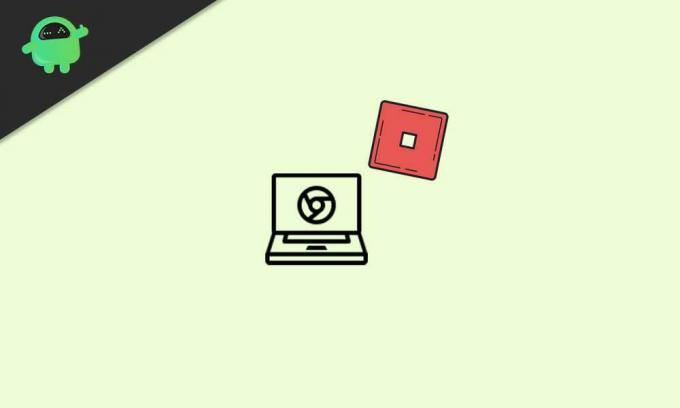
Съдържание
-
1 Как да играя Roblox Unblocked на Chromebook
- 1.1 1. Използвайте Google Play Store
- 1.2 2. Използвайте PC Launcher
- 1.3 3. Играйте Roblox деблокиран на Chromebook (без Play Store)
Как да играя Roblox Unblocked на Chromebook
Сега, без да губим повече време, нека преминем към ръководството по-долу.
Реклами
1. Използвайте Google Play Store
- На първо място, включете своя Chromebook и влезте в профила си.
- Сега отидете на Настройки меню> Избор Приложения от левия прозорец.
- Включи на „Google Play Store“ опция за инсталиране на приложения и игри на вашия Chromebook.
- Отвори Приложение Google Play Store > Потърсете Roblox.
- Изтеглете и инсталирайте играта Roblox на вашето устройство.
- Отворете играта> Ако е необходимо, можете да играете версията на Android.
Най-хубавото е, че ще получите компютърни игри като WASD контроли и външна поддръжка на мишката.
Прочетете още:Как да свържете AirPods с Chromebook
2. Използвайте PC Launcher
- Отидете на Уебсайт на Roblox > Или 'Влизам' за съществуващия си акаунт или създайте нов.
- Ако е необходимо, може да се наложи да пуснете картина, съответстваща на captcha за защита, за да проверите удостоверяването.
- След като влезете във вашия акаунт, превъртете малко надолу и изберете някоя от препоръчаните игри.
- robloxplayer.exe файлът ще бъде изтеглен автоматично на вашия Chromebook.
- Сега кликнете върху Свали файл в долната част на уеб браузъра.
- Ако бъдете подканени, щракнете върху „Бягай“ бутон.
- След като инсталирате завършено, изберете Добре.
- Върнете се на началната страница на уебсайта на Roblox и изберете играта Roblox, която да играете.
3. Играйте Roblox деблокиран на Chromebook (без Play Store)
В случай, че вашият Chromebook не поддържа Google Play Store, можете да използвате ARC Welder, за да инсталирате директно APK файлове за Android. Но се уверете, че няма да работи на всички Chromebook.
- Първо, не забравяйте изтеглете APK на Roblox файл за Android.
- Сега трябва да инсталирате Разширение ARC Welder безплатно в Chrome.
- Отворете разширението и кликнете върху Избирам.
- Изберете изтегленото Roblox APK файлова директория.
- Кликнете върху Отворете (Не избирайте APK файла).
- След това кликнете върху Добавете вашия APK на разширението ARC Welder.
- След това изберете APK файл на Roblox > Щракнете върху Отворете.
- Това може да отнеме известно време за обработка.
- Уверете се, че Пейзаж ориентация и Таблетка е избран фактор на формата.
- Накрая кликнете върху Тест бутон.
- Изчакайте играта Roblox да се отвори и зареди правилно.
- Добре е да тръгнете.
Това е, момчета. Предполагаме, че това ръководство е било полезно за вас. За допълнителни запитвания можете да коментирате по-долу.



